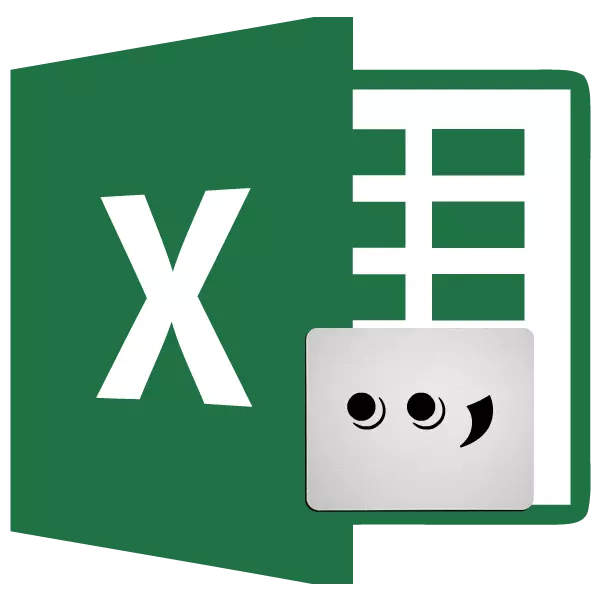
Excel- ის პროგრამების ბევრი მომხმარებელი მაგიდასთან დაკავშირების საკითხის შეცვლას ითვალისწინებს. ეს ყველაზე ხშირად გამოწვეულია იმ ფაქტზე, რომ ინგლისურენოვან ქვეყნებში ეს არის ჩვეულებრივი, რათა განადგურდეს ათობითი ფრაქციები მთელი რიცხვების წერტილიდან და ჩვენ გვყავს მძიმით. ყველაზე ცუდი ის არის, რომ ნომრები წერტილი არ არის აღიქმება რუსულენოვანი ვერსიები Excel როგორც ციფრული ფორმატში. აქედან გამომდინარე, ეს არის ეს ჩანაცვლება მიმართულება, რომელიც იმდენად მნიშვნელოვანია. მოდით გაერკვნენ, თუ როგორ უნდა შეიცვალოს წერტილები Microsoft Excel- ის პროგრამებში სხვადასხვა გზით.
მეთოდები Comma- ზე შეცვლის მეთოდები
Excel პროგრამის Comma- ის შესაცვლელად რამდენიმე დადასტურებული გზა არსებობს. ზოგიერთი მათგანი მთლიანად მოგვარდება ამ განაცხადის ფუნქციონირებასთან და სხვების გამოყენებისათვის საჭიროა მესამე მხარის პროგრამების გამოყენება.მეთოდი 1: "მოძებნა და ჩანაცვლება" ინსტრუმენტი
ყველაზე მარტივი გზა შეცვლის ქულა Commas არის ისარგებლოს შესაძლებლობების, რომ "მოვძებნოთ და შეცვლის" ინსტრუმენტი უზრუნველყოფს. მაგრამ მასთან ერთად თქვენ უნდა მოიქცეთ ყურადღებით. ყოველივე ამის შემდეგ, მისი არასწორი გამოყენება, ფურცელზე ყველა პუნქტი შეიცვლება, იმ ადგილებშიც კი, სადაც ისინი ნამდვილად საჭიროა, მაგალითად, თარიღებში. ამიტომ, ამ გზით თქვენ უნდა გამოიყენოთ ყურადღებით.
- ყოფნა "სახლში" tab, "რედაქტირების" პანელი on ფირზე ჩვენ დააჭირეთ "ძებნა და გამოყოფს" ღილაკს. მენიუში, რომელიც გამოჩნდება, გაიაროს "ჩანაცვლება".
- ხსნის "იპოვოს და შეცვლის" ფანჯარაში. "მოძებნა" სფეროში, ჩადეთ წერტილი წერტილი (.). სფეროში "ჩანაცვლება" - ვადამდელი ნიშანი (,). დააჭირეთ ღილაკს "პარამეტრების" ღილაკს.
- დამატებითი ძებნის და ჩანაცვლების პარამეტრები ღიაა. პარამეტრი "შეცვლის შესახებ ..." ღილაკზე "ფორმატში" დაწკაპუნებით.
- ფანჯარა იხსნება, რომელშიც ჩვენ შეგვიძლია დაუყოვნებლივ შევქმნათ ცვლადი უჯრედის ფორმატი, რაც არ არის ადრე. ჩვენს შემთხვევაში, მთავარია, რომ მითითებული რიცხვითი მონაცემების ფორმატი. "NUMBER" tab- ში, რიცხვითი ფორმატების კომპლექტებში, ჩვენ "რიცხვითი" ნივთის გამოყოფა. დააჭირეთ ღილაკს "OK".
- მას შემდეგ, რაც ჩვენ დავბრუნდით "იპოვოს და შეცვალეთ" ფანჯარაში, ჩვენ გამოვიყენოთ მთელი რიგი უჯრედების ფურცელზე, სადაც თქვენ უნდა შეცვალოთ Comma- ზე. ეს არის ძალიან მნიშვნელოვანი, რადგან თუ არ შეარჩიეთ სპექტრი, ჩანაცვლება მოხდება მთელი ფურცლის განმავლობაში, რაც ყოველთვის არ არის საჭირო. შემდეგ დააჭირეთ ღილაკს "შეცვალეთ ყველა" ღილაკი.
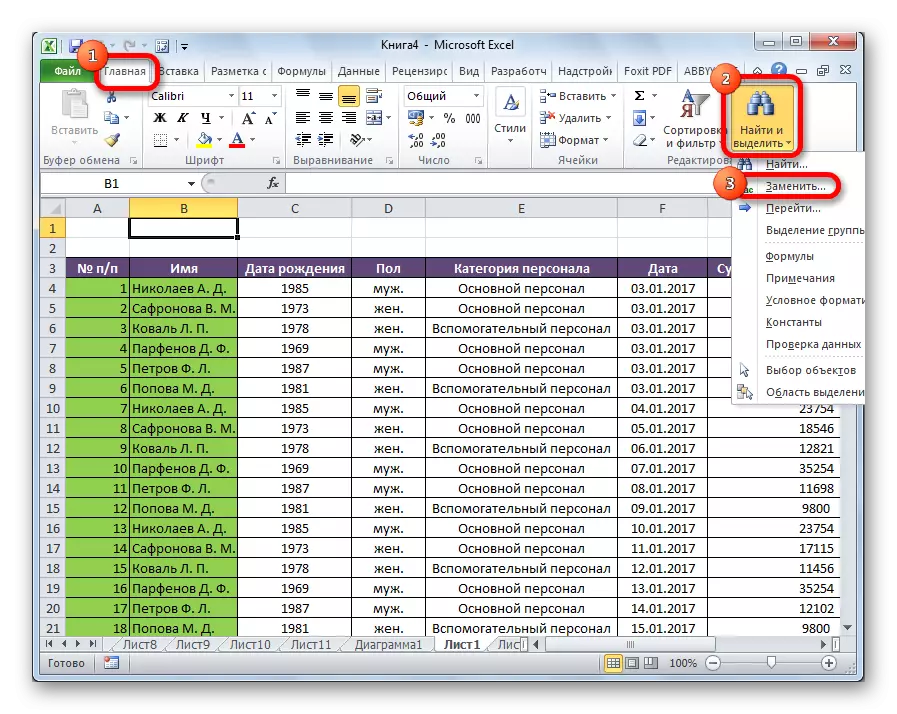
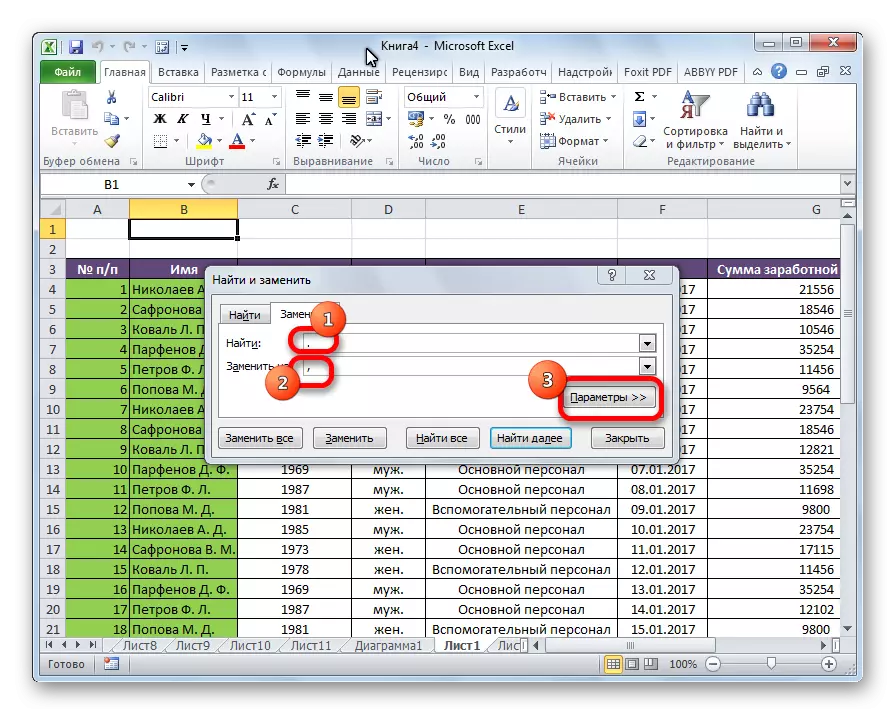
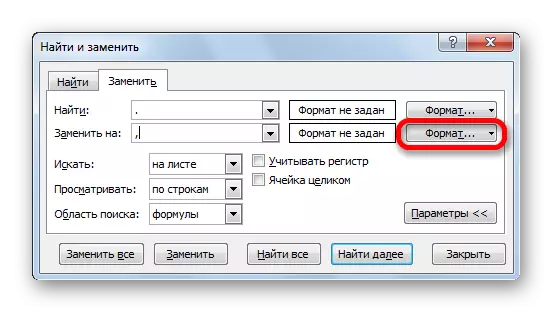
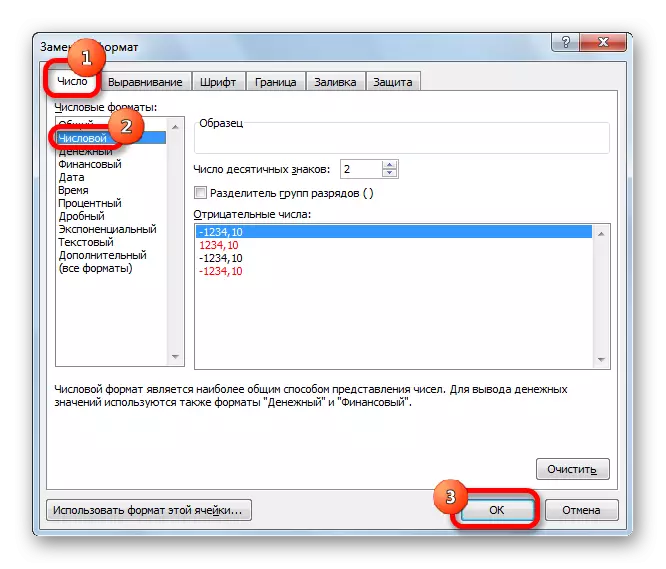
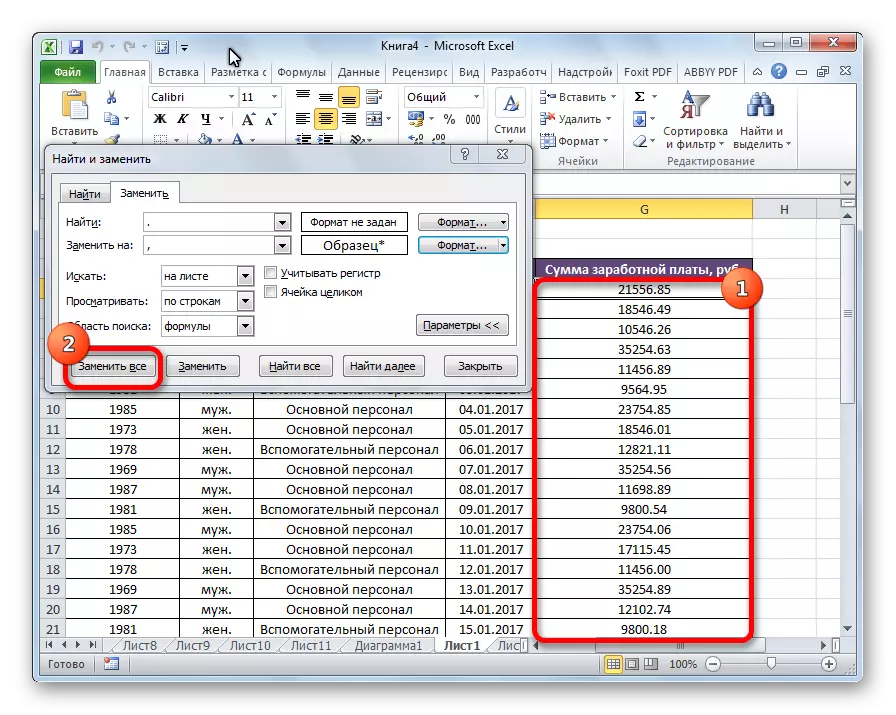
როგორც ხედავთ, ჩანაცვლება წარმატებულია.
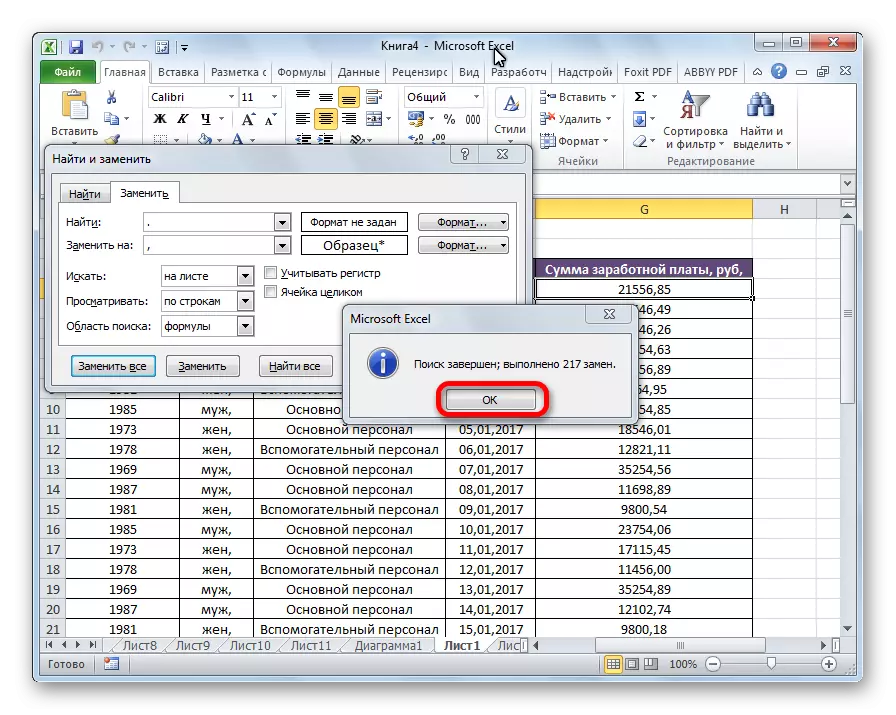
გაკვეთილი: სიმბოლოები ჩანაცვლება Excel- ში
მეთოდი 2: ფუნქციის გამოყენება შეცვალეთ
კიდევ ერთი ვარიანტი შეცვლის წერტილი Comma არის გამოიყენოს ფუნქცია შეცვალოს. მართალია, ამ ფუნქციის გამოყენებისას, ჩანაცვლება არ ხდება წყაროს უჯრედებში, მაგრამ გამოჩნდება ცალკე სვეტში.
- აირჩიეთ საკანში, რომელიც პირველი იქნება სვეტში, რათა შეიქმნას შეცვლილი მონაცემები. დაწკაპეთ "პასტა ფუნქცია" ღილაკს, რომელიც მდებარეობს ფუნქციის ფუნქციის ფუნქციის მარცხნივ.
- ფუნქციები სამაგისტრო იწყება. ღია ფანჯარაში წარმოდგენილი სიაში, ჩვენ ვეძებთ ფუნქციას შეცვალოს. ჩვენ ხაზს ვუსვამთ და დააჭირეთ ღილაკს "OK".
- ფუნქციის არგუმენტების ფანჯარა გააქტიურებულია. "ტექსტში" სფეროში, თქვენ უნდა შეიტანოთ სვეტის პირველი საკანში კოორდინატები, სადაც ნომრები არიან რაოდენობა. ეს შეიძლება გაკეთდეს უბრალოდ ხაზს უსვამს ამ საკანში ფურცელზე მაუსით. In "Star_Text" სფეროში ჩადეთ წერტილი (.). In "new_text" სფეროში, ჩვენ დააყენა მძიმით (,). საველე "მიწოდების" არ არის აუცილებელი. ფუნქცია თავად ექნება ასეთი თარგი: "= შემცვლელი (მილტის ჩათვლით". ";", "). დააჭირეთ ღილაკს "OK".
- როგორც ხედავთ ახალ უჯრედში ნომერზე უკვე ნაცვლად მძიმით. ახლა ჩვენ უნდა გავაკეთოთ მსგავსი ოპერაცია ყველა სხვა სვეტის საკნებში. რა თქმა უნდა, არ არის აუცილებელი თითოეული რიცხვის ფუნქციის შესასვლელად, ტრანსფორმაციის შესასრულებლად ბევრად უფრო სწრაფია. ჩვენ ვიქნებით საკანში მარჯვენა ქვედა ზღვარზე, რომელიც შეიცავს ტრანსფორმირებულ მონაცემებს. შევსების მარკერი გამოჩნდება. მაუსის მარცხენა ღილაკს ჰოლდინგი, გადაიტანეთ ის ქვედა საზღვარი, რომელიც შეიცავს ტრანსფორმატორული მონაცემების შემცველ ტერიტორიას.
- ახლა ჩვენ გვჭირდება რიცხვითი უჯრედის ფორმატი. აირჩიეთ ტრანსფორმირებული მონაცემების მთელი ტერიტორია. ფირზე სახლში tab, ჩვენ ვეძებთ "ნომერი" ინსტრუმენტი ბლოკი. ჩამოსაშლელი სიაში, შეცვალეთ რიცხვის ფორმატი.
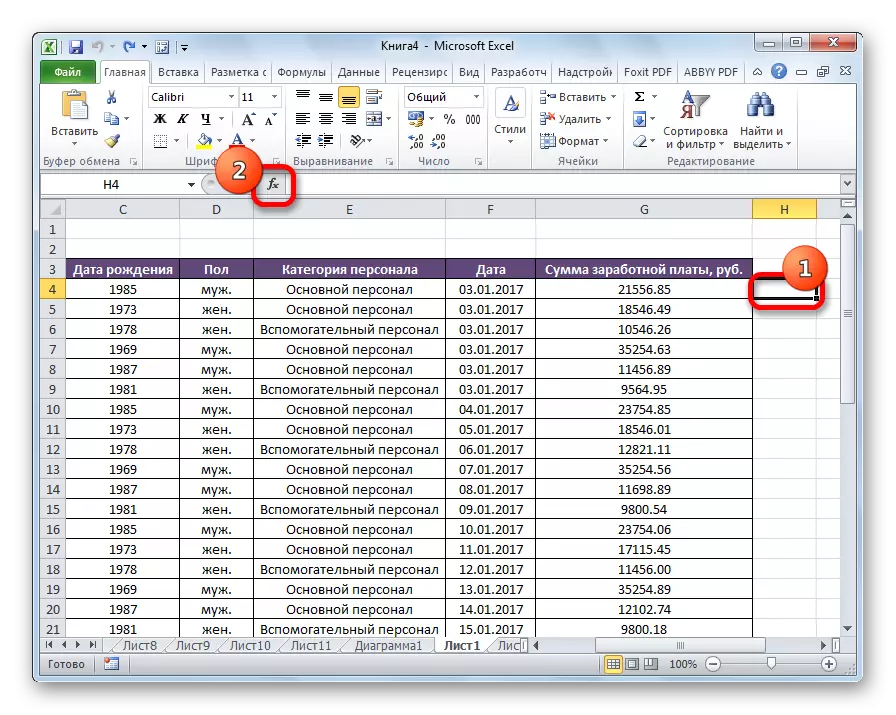
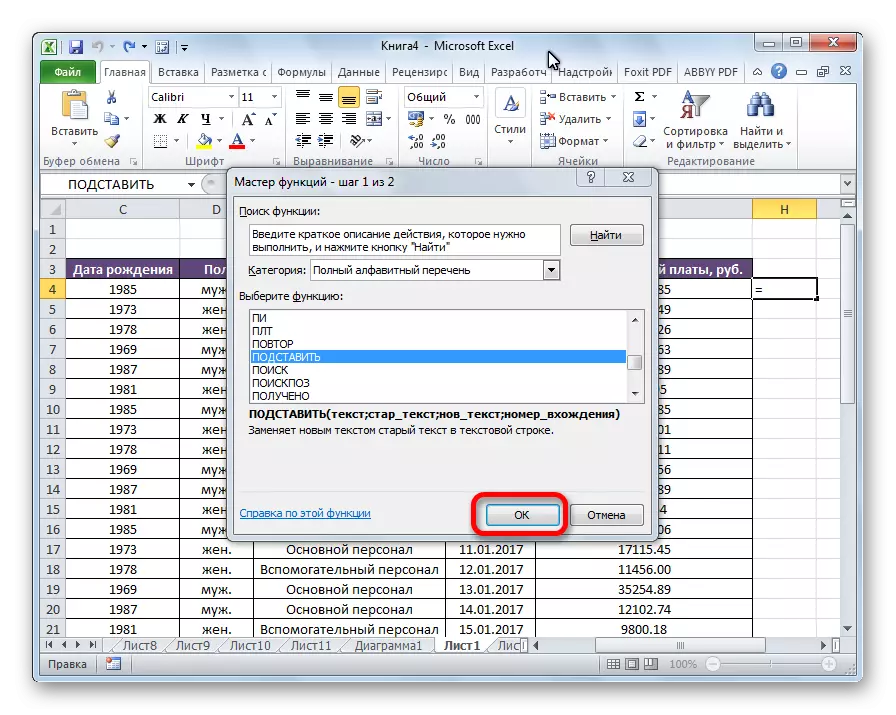
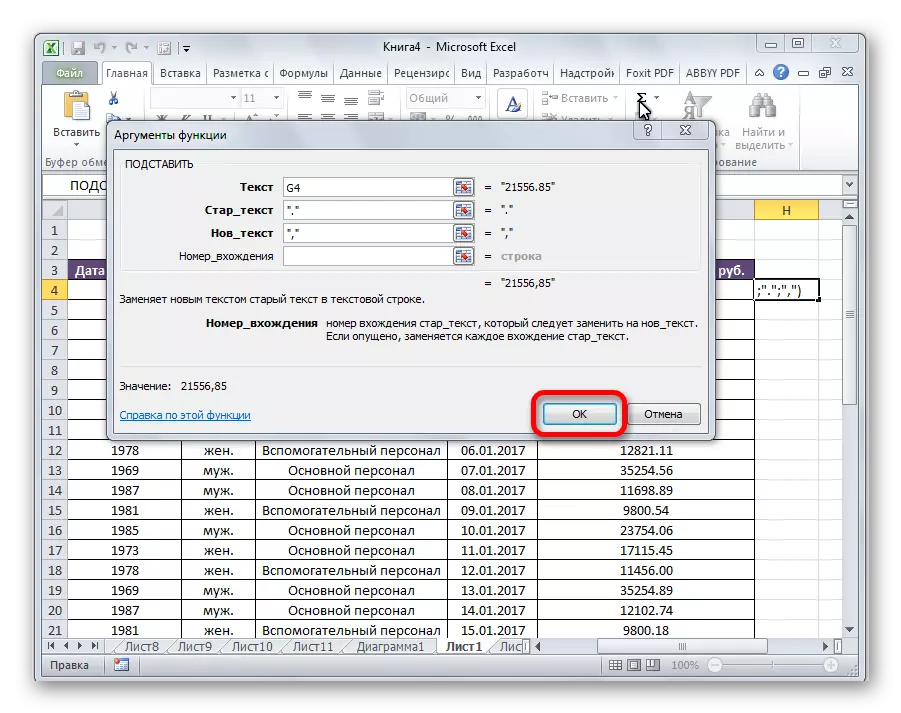
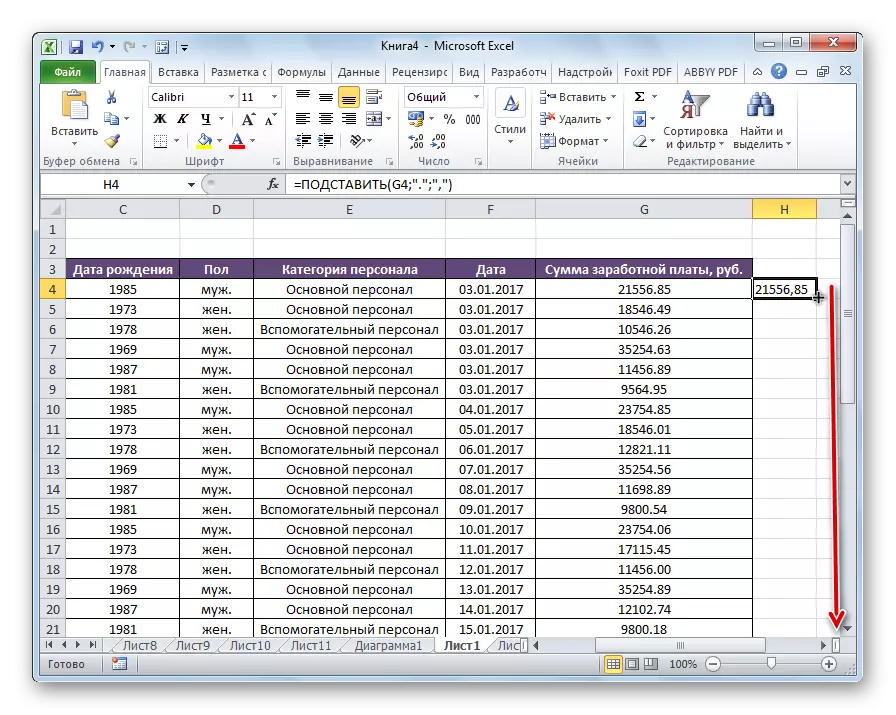
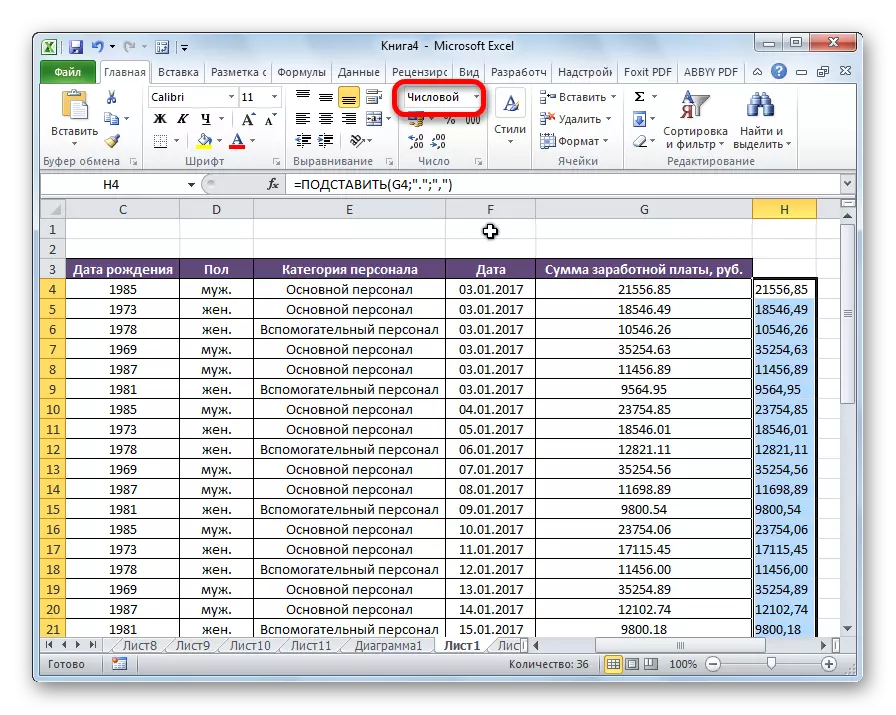
ეს დასრულებულია ამ მონაცემთა ტრანსფორმაციის შესახებ.
მეთოდი 3: მაკრო განაცხადი
ჩანაცვლება Point on Commel შეიძლება ასევე გამოყენებით მაკრო.
- უპირველეს ყოვლისა, თქვენ უნდა ჩართოთ Macros და დეველოპერის tab თუ ისინი არ შედის.
- გადადით დეველოპერის ჩანართზე.
- დააჭირეთ "ვიზუალური ძირითადი" ღილაკს.
- ფანჯარაში, რომელიც იხსნება, ჩაწერეთ შემდეგი კოდი:
Sub macro_zame___________
Selection.replace რა: = ".", ჩანაცვლება: = ","
ბოლო sub.
დახურვა რედაქტორი.
- ჩვენ ხაზს ვუსვამთ უჯრედების ფართობზე ფურცელზე, რომელიც გსურთ გადაიყვანოთ. "დეველოპერის" ჩანართში, დააჭირეთ Macros ღილაკს.
- ფანჯარა, რომელიც ხსნის მაქსროს სიას. აირჩიეთ სიიდან "მაკრო, რომ შეცვალოს ძირითადი რაოდენობა". დააჭირეთ "Run" ღილაკს.
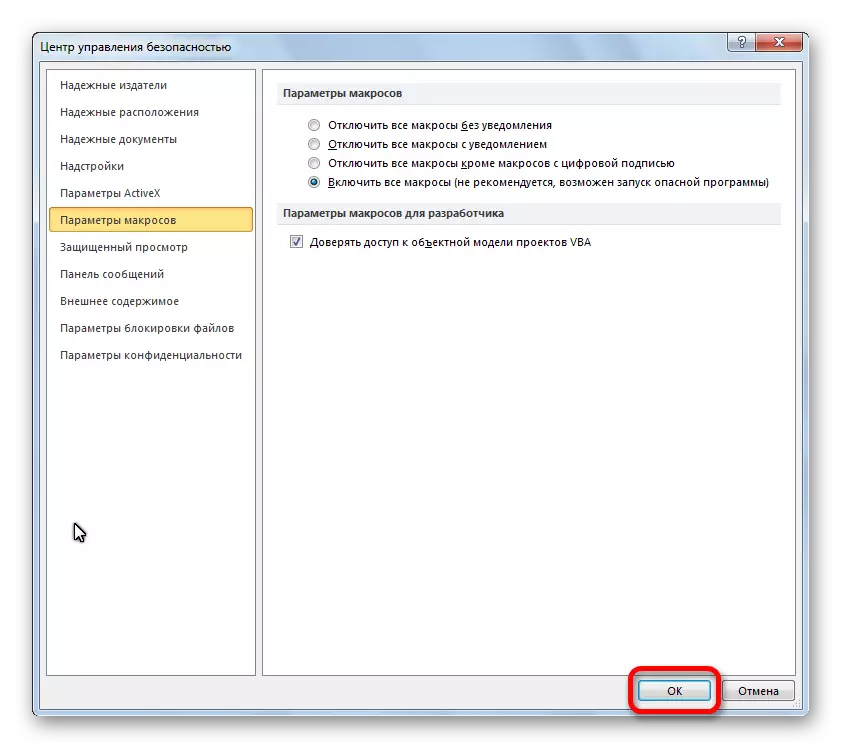

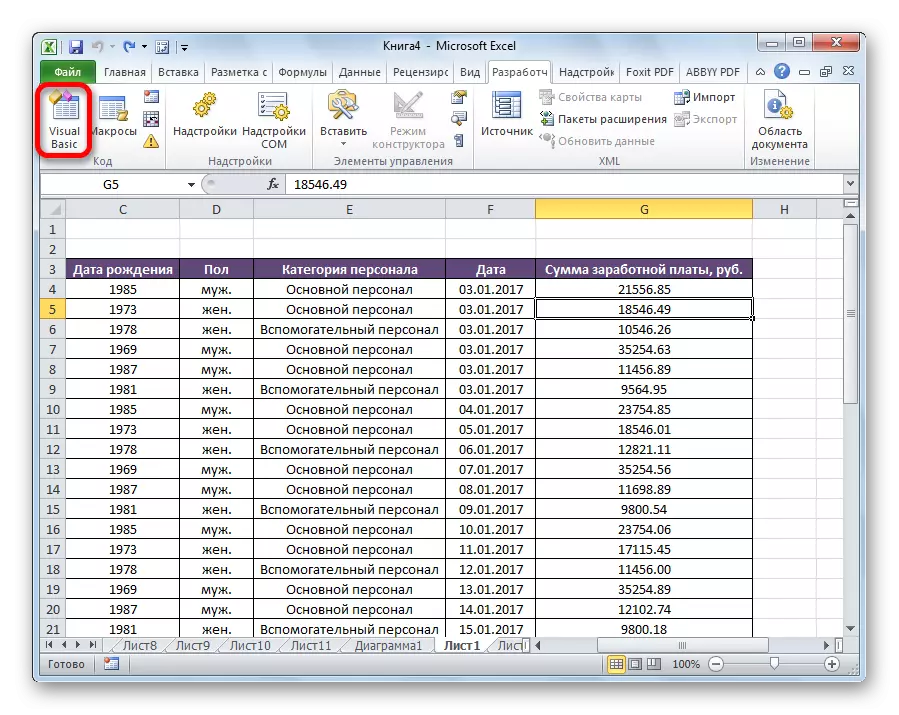
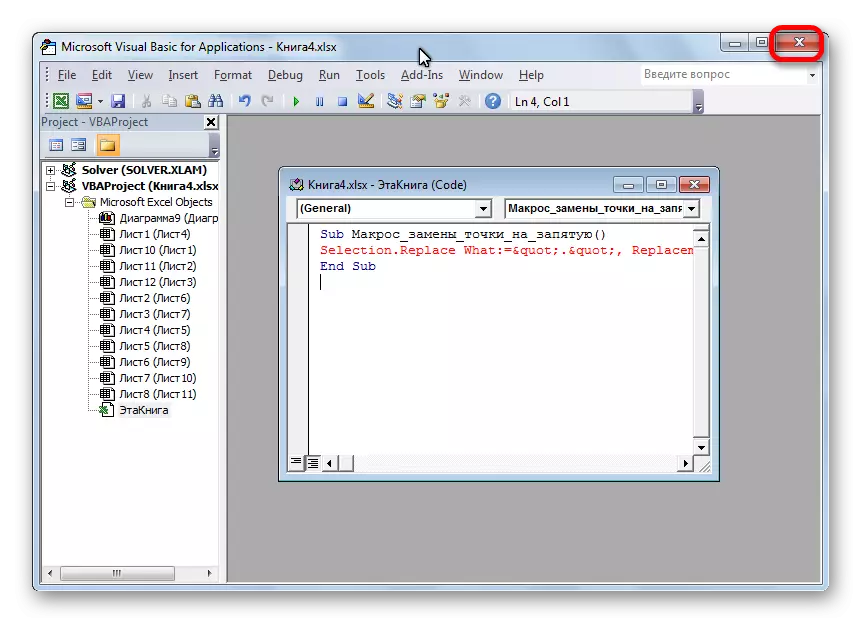
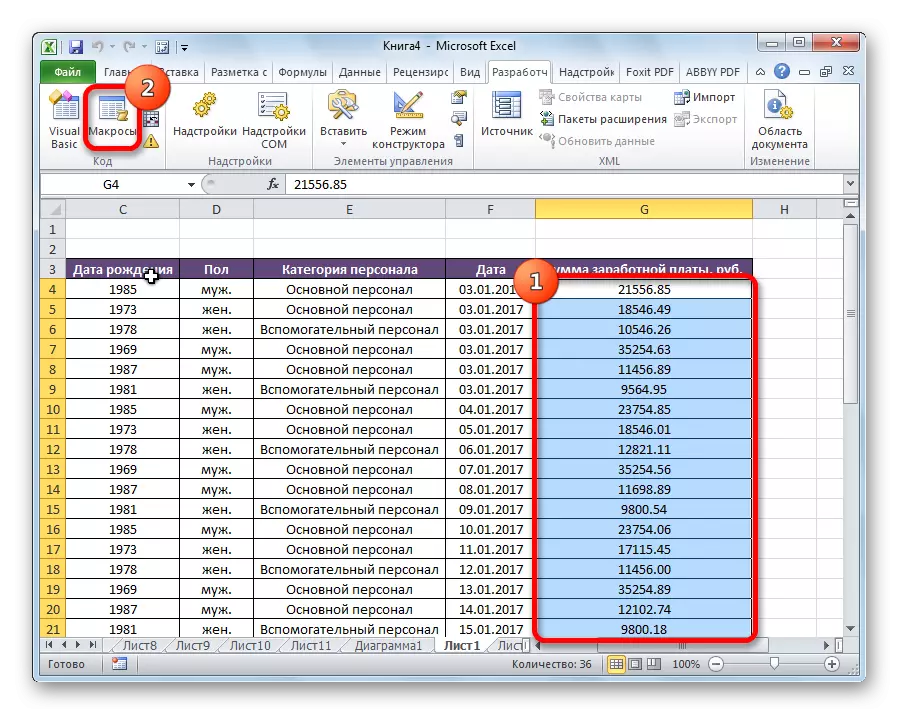
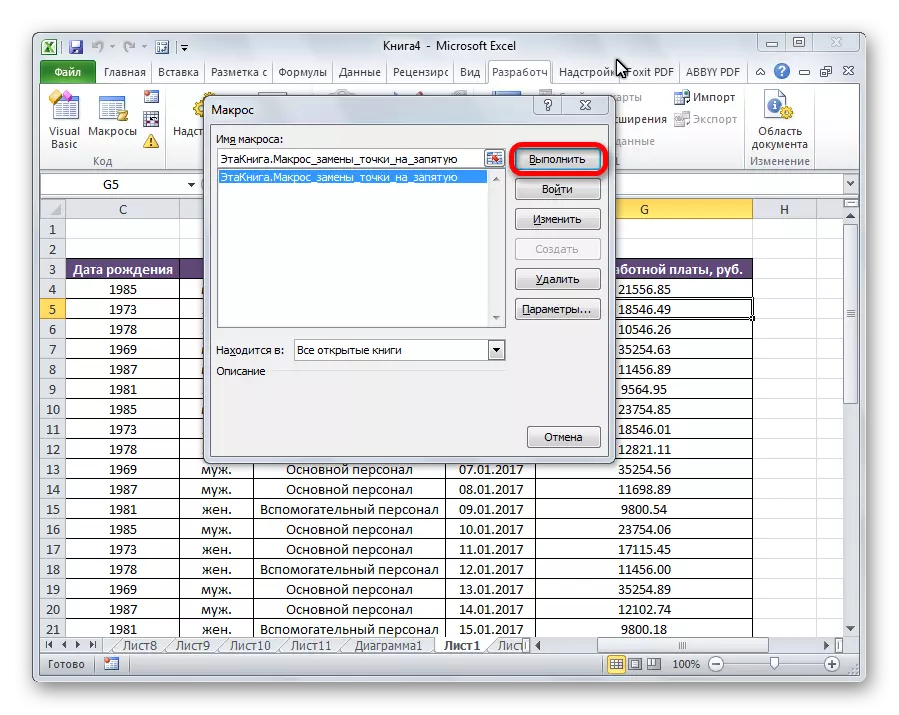
ამის შემდეგ, არსებობს უჯრედების მიძღვნილ სპექტრში ძირითადი ქულების ტრანსფორმაცია.
ყურადღება! გამოიყენეთ ეს მეთოდი ძალიან ფრთხილად. ამ მაკროების შედეგები შეუქცევადია, ამიტომ მხოლოდ იმ უჯრედების გამოყოფა, რომლის გამოყენებაც გსურთ.
გაკვეთილი: როგორ შევქმნათ მაკრო Microsoft Excel- ში
მეთოდი 4: Notepad- ის გამოყენებით
შემდეგი მეთოდი მოიცავს მონაცემების კოპირებას სტანდარტული Windows Standard Editor Notepad- ში და მათ ამ პროგრამით შეცვალეთ.
- ჩვენ გამოყოფენ უჯრედების Excel- ის სფეროში, რომელშიც თქვენ უნდა შეცვალოთ Comma- ზე. დააჭირეთ მაუსის მარჯვენა ღილაკს. კონტექსტური მენიუში აირჩიეთ "ასლი" პუნქტი.
- გახსენით Notepad. ჩვენ მარჯვენა ღილაკს მაუსის მარჯვენა ღილაკს ვაკეთებთ და სიაში, რომელიც "ჩასმა" პუნქტზე დაჭერით.
- დაწკაპეთ რედაქტირების მენიუ. სიაში, რომელიც გამოჩნდება, აირჩიეთ "ჩანაცვლება". ან, შეგიძლიათ უბრალოდ აკრიფეთ Ctrl + H კლავიატურაზე კლავიატურაზე.
- ძებნა და ჩანაცვლება ფანჯარა იხსნება. სფეროში "რა" განათავსეთ წერტილი. სფეროში "რა" - მძიმით. დაწკაპეთ "შეცვალეთ ყველა" ღილაკი.
- აირჩიეთ შეცვლილი მონაცემები Notepad- ში. მაუსის მარჯვენა ღილაკით აირჩიეთ "ასლი" პუნქტი სიაში. ან დააჭირეთ კლავიატურაზე Ctrl + C კლავიშების კომბინაციას.
- დაბრუნება Excel. აირჩიეთ უჯრედების სპექტრი, სადაც ღირებულებები უნდა შეიცვალოს. დააჭირეთ მასზე მარჯვენა ღილაკს. მენიუში, რომელიც გამოჩნდება "ჩასმა პარამეტრებში" სექციაში, დააჭირეთ ღილაკს "მხოლოდ ტექსტის შენახვა". ან, დააჭირეთ Ctrl + V გასაღები კომბინაცია.
- უჯრედების მთელ რიგზე, ჩვენ ვიყენებთ რიცხვითი ფორმატის მსგავსად, როგორც ადრე გაკეთდა.
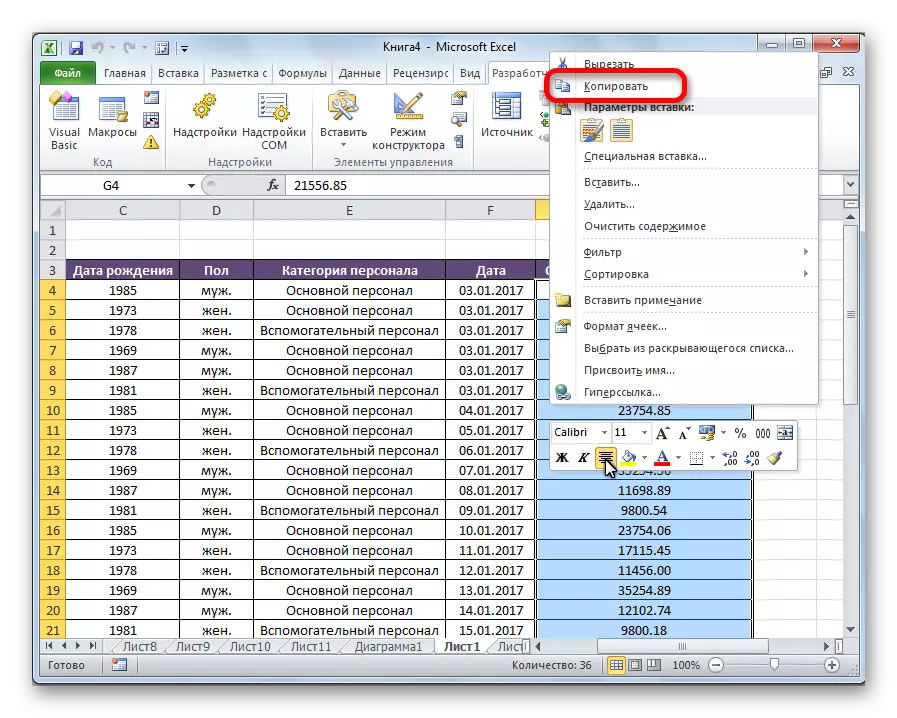
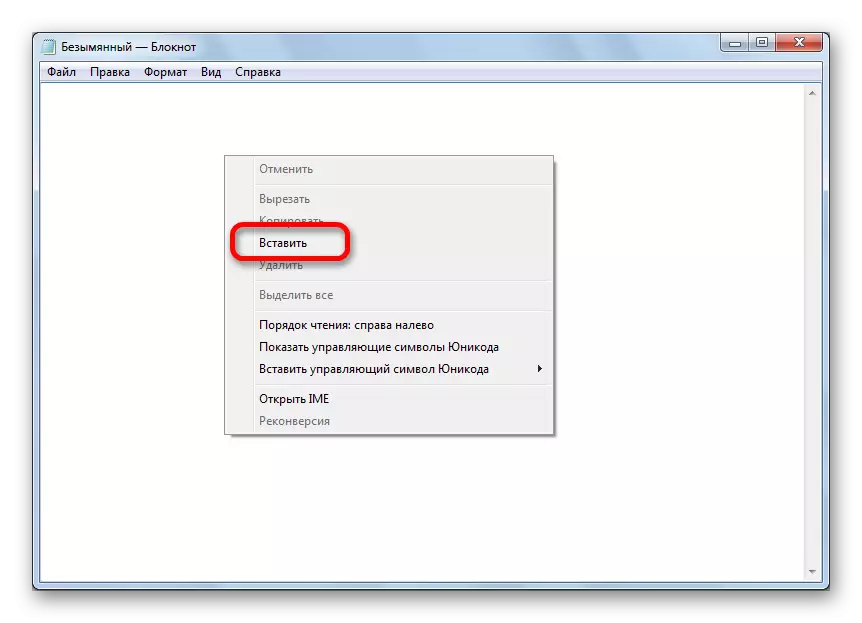
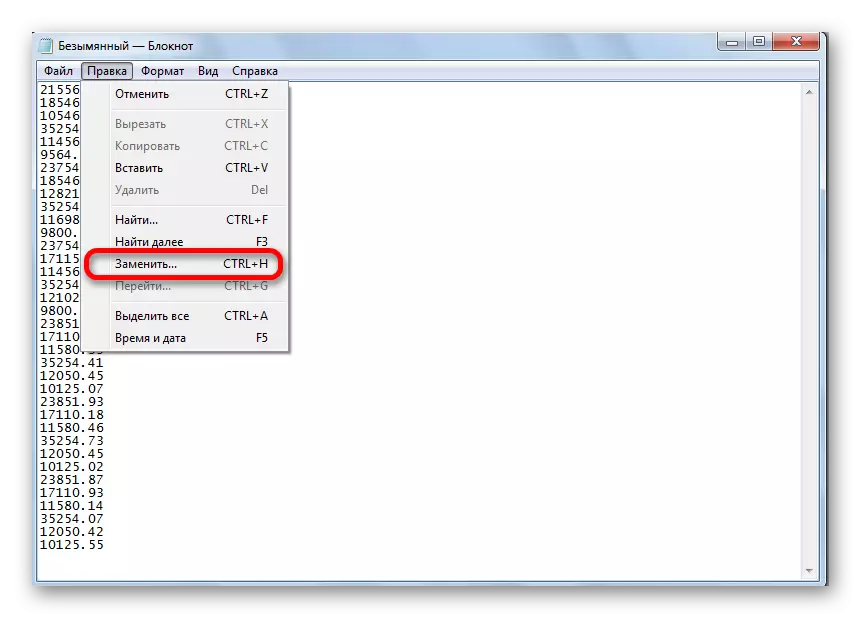
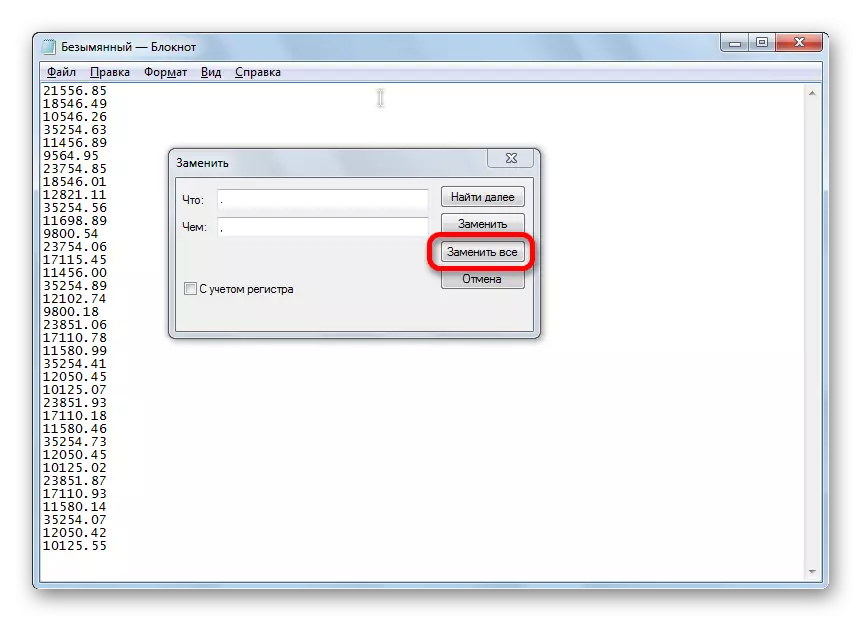
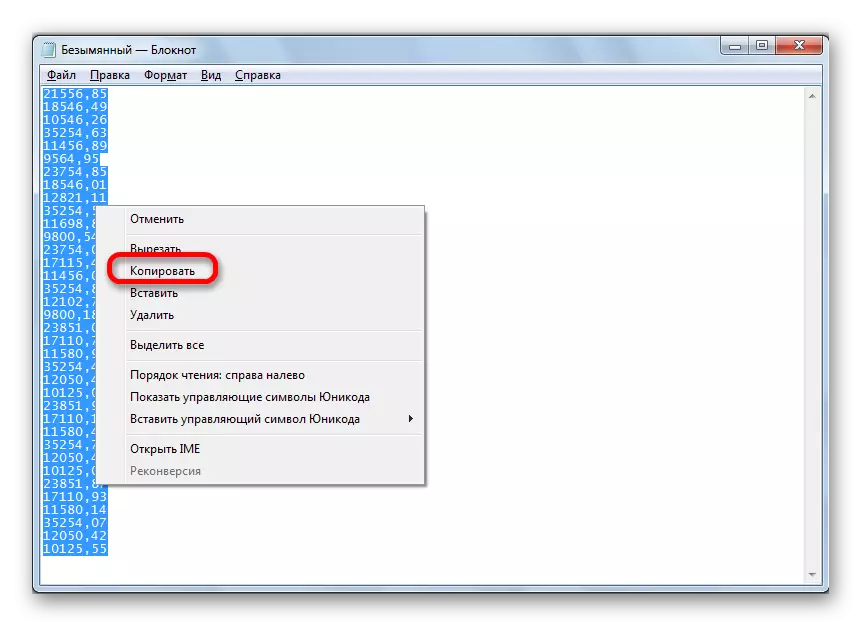
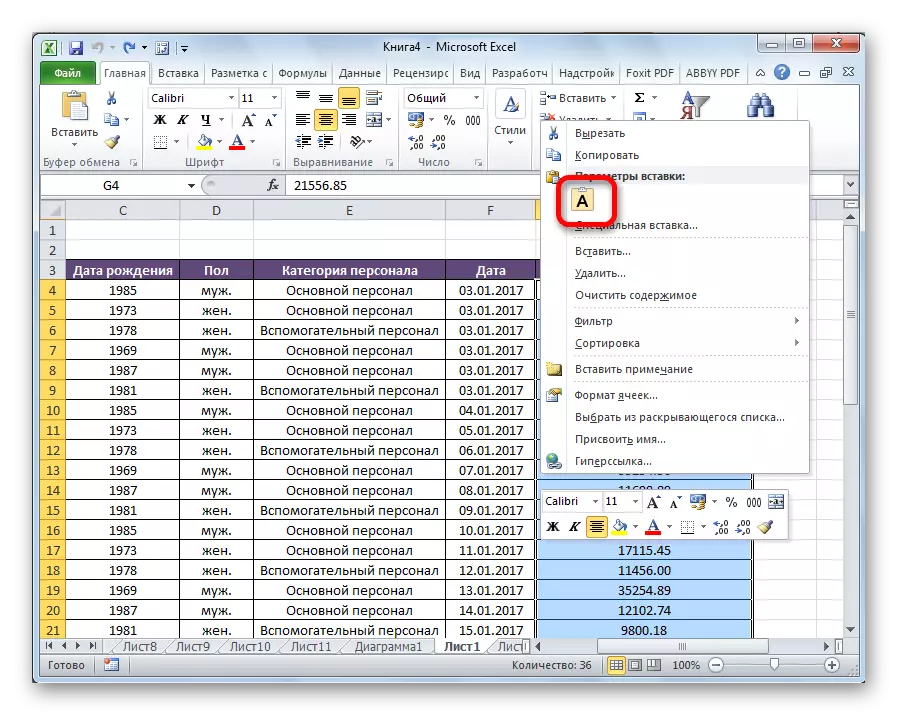
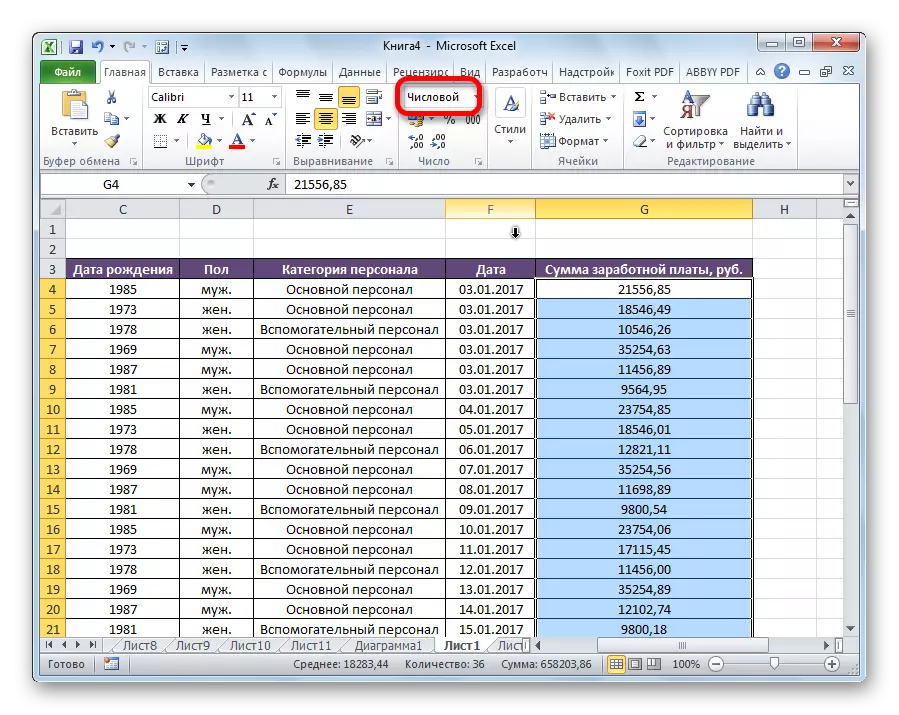
მეთოდი 5: Excel- ის შეცვლა
როგორც ერთ-ერთი გზა კონვერტირებისას, თქვენ შეგიძლიათ გამოიყენოთ Excel პროგრამის პარამეტრების ცვლილება.
- გადადით "ფაილი" tab.
- აირჩიეთ "პარამეტრების" სექცია.
- გადადით პუნქტში "სურვილისამებრ".
- "რედაქტირების პარამეტრების" პარამეტრების განყოფილებაში, თქვენ ამოიღებთ ჩამრთველს "გამოყენების სისტემის გამყოფებისგან". გააქტიურებულ სფეროში "მთელი და ფრაქციული ნაწილის გამყოფი" განაპირობებს. დააჭირეთ ღილაკს "OK".
- მაგრამ მონაცემები არ შეიცვლება საკუთარ თავს. დააკოპირეთ მათ ნოუთბუქში და შემდეგ ჩასმა იმავე ადგილას ჩვეულ რეჟიმში.
- ოპერაციის დასრულების შემდეგ რეკომენდებულია ნაგულისხმევი Excel- ის პარამეტრების დაბრუნება.
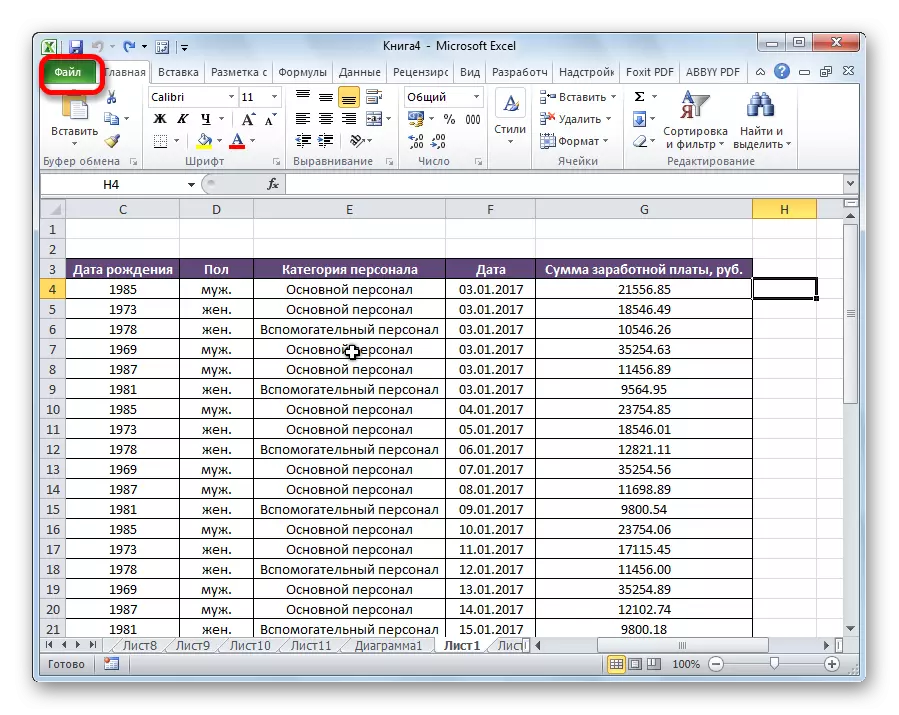

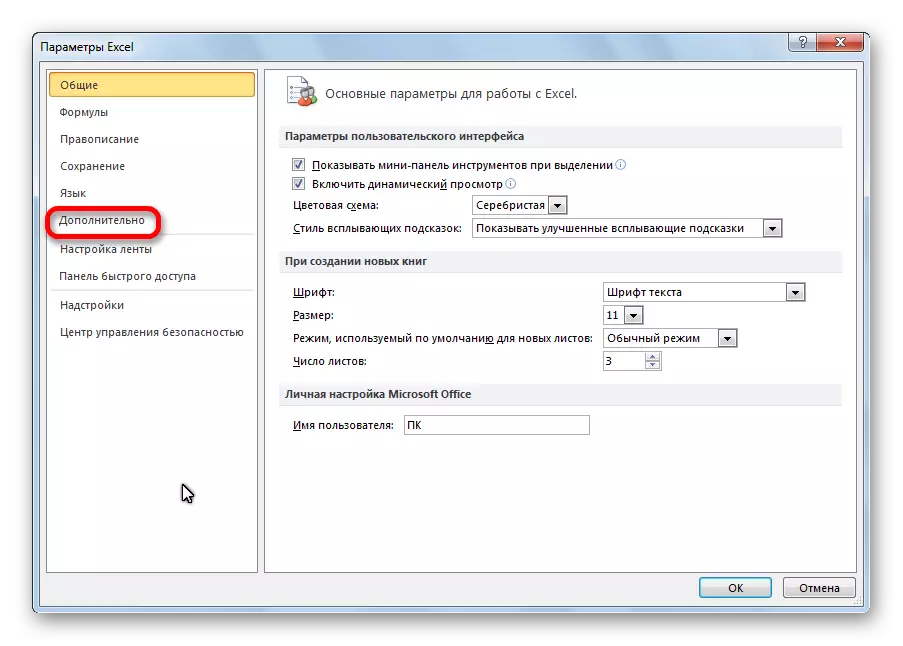
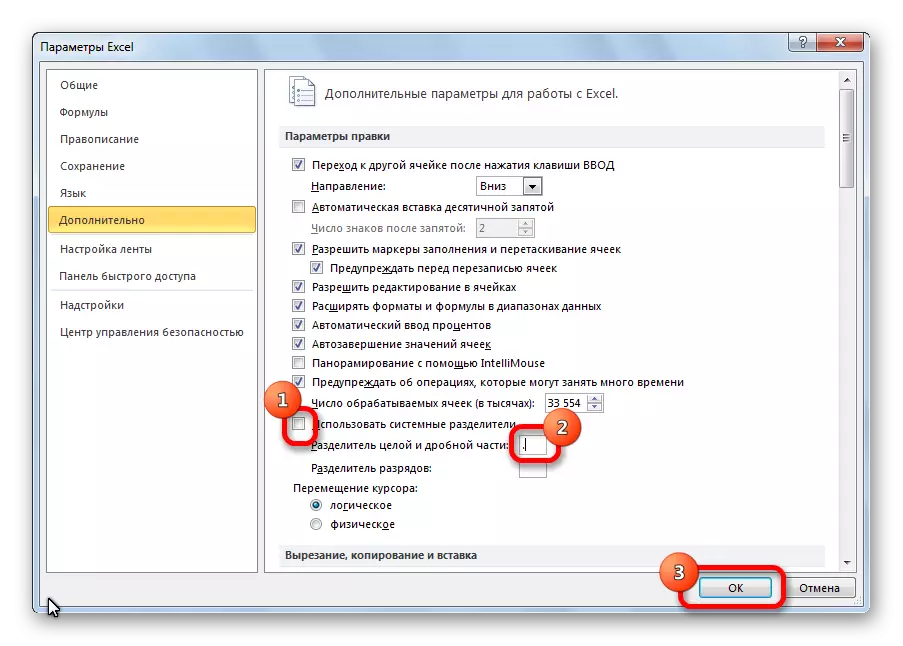

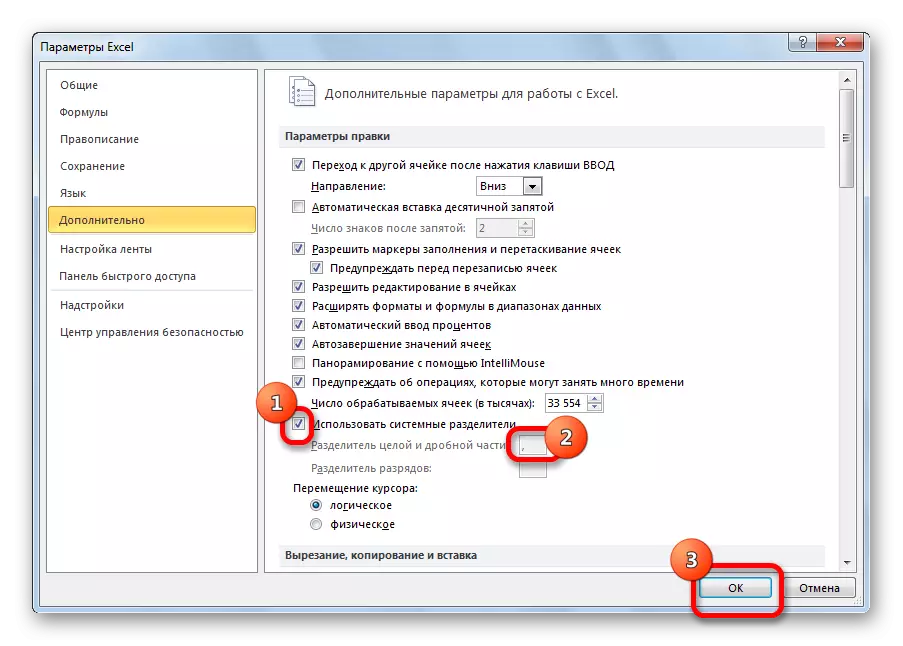
მეთოდი 6: სისტემის პარამეტრების შეცვლა
ეს მეთოდი მსგავსია წინა. მხოლოდ ამ დროს ჩვენ შევცვლით Excel- ის პარამეტრებს. და Windows სისტემის პარამეტრები.
- მეშვეობით "დაწყების" მენიუ, ჩვენ შევა პანელი.
- პანელში, გადადით "საათი, ენა და რეგიონის" სექცია.
- გადადით "ენა და რეგიონალური სტანდარტები".
- ფანჯარაში, რომელიც "ფორმატებში" ჩანართში გაიხსნა, დააჭირეთ "Advanced Settings" ღილაკს.
- სფეროში "მთელი და ფრაქციული ნაწილის გამყოფი" ჩვენ შევცვლით მძიმით. დააჭირეთ ღილაკს "OK".
- მონაცემების კოპირება Notepad- ის მეშვეობით Excel- ში.
- დაბრუნების ყოფილი Windows პარამეტრები.
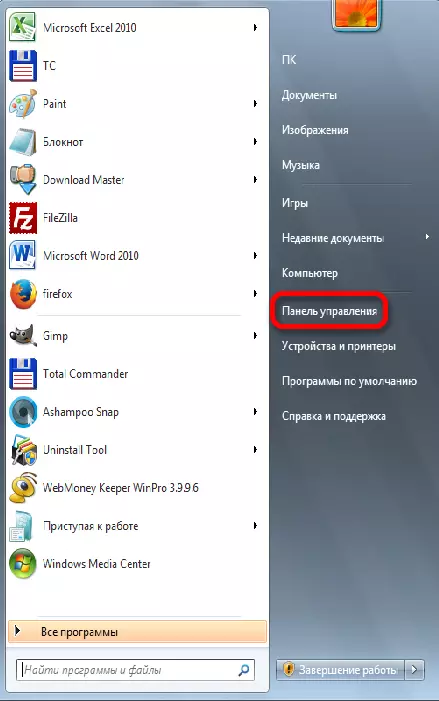
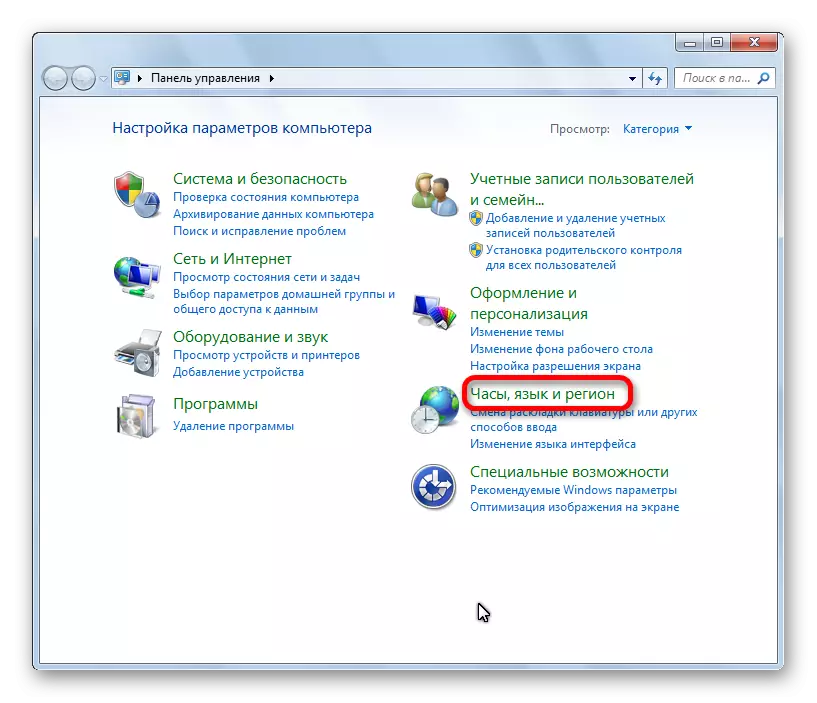
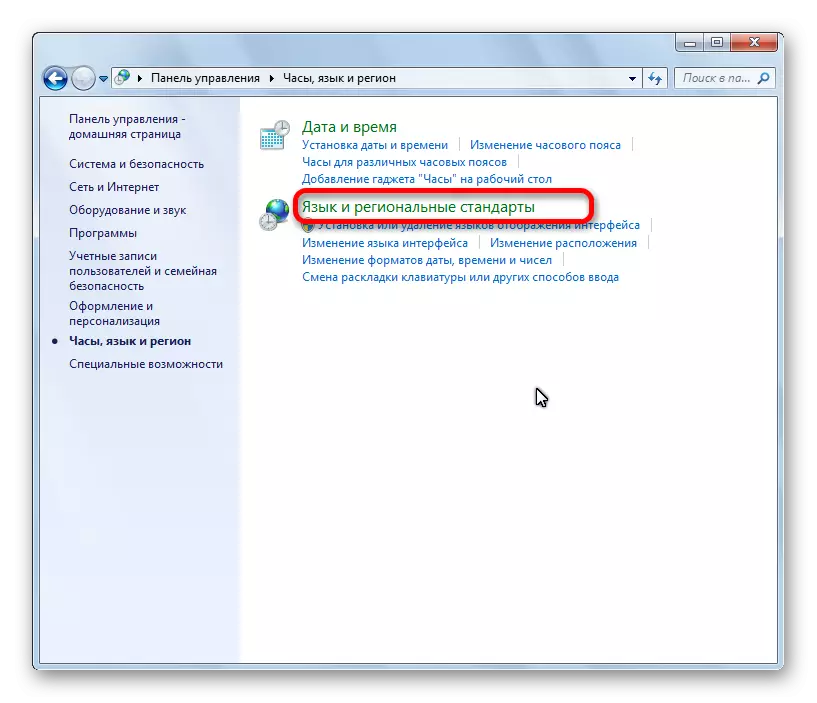
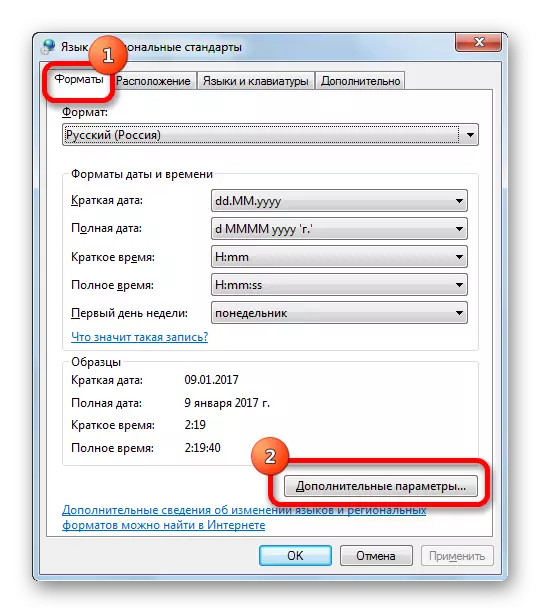
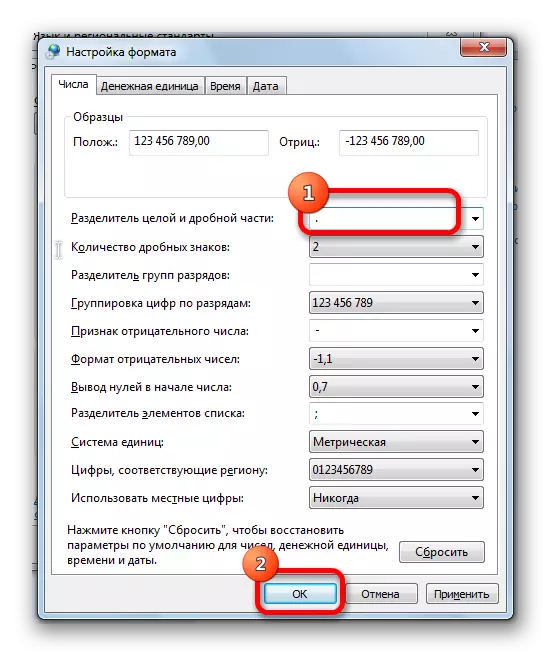
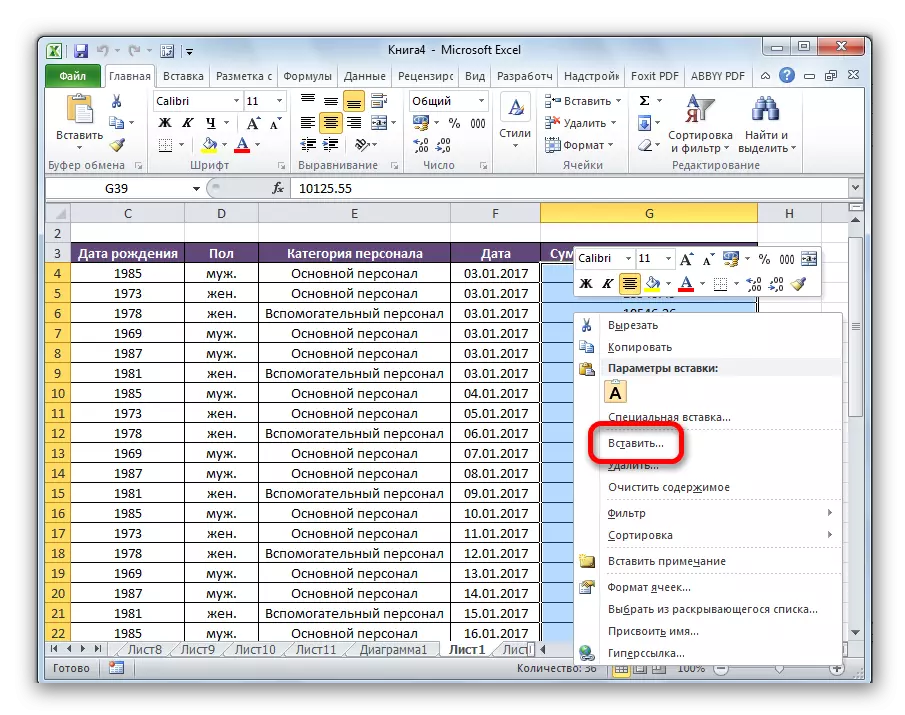
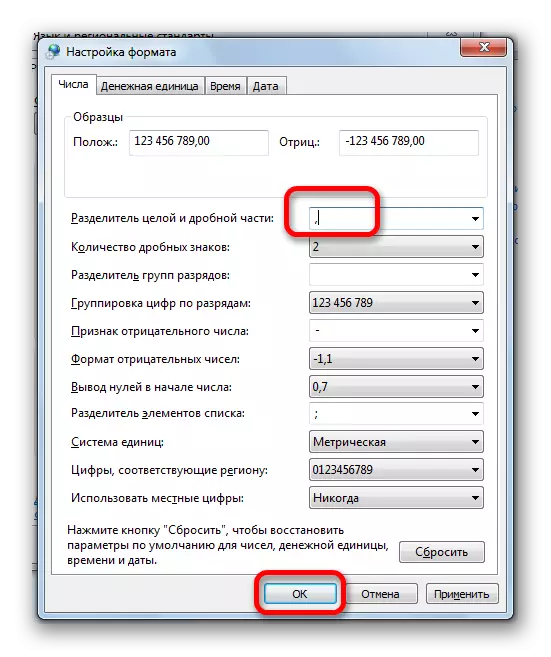
ბოლო პუნქტი ძალიან მნიშვნელოვანია. თუ არ შეასრულებთ მას, მაშინ ვერ შეძლებთ ჩვეულებრივი არითმეტიკული ქმედებების ჩატარება მოწოდებულ მონაცემებთან. გარდა ამისა, ეს არ შეიძლება იყოს არასწორი მუშაობა კომპიუტერზე დამონტაჟებული სხვა პროგრამებით.
როგორც ხედავთ, არსებობს რამდენიმე გზა Microsoft Excel- ში მძიმით. რა თქმა უნდა, ყველაზე მომხმარებლებს ურჩევნიათ ამ პროცედურისთვის, რათა გამოიყენოთ მარტივი და ყველაზე მოსახერხებელი "მოძებნა და ჩანაცვლება" ინსტრუმენტი. მაგრამ, სამწუხაროდ, ზოგიერთ შემთხვევაში, შეუძლებელია სწორად შეცვალოს მონაცემები სწორად. მაშინ დახმარების სხვა გადაწყვეტილებები შეიძლება სამაშველოში.
